Windows10系统之家 - 安全纯净无插件系统之家win10专业版下载安装
时间:2023-12-08 13:42:19 来源:Windows10之家 作者:admin
方法与步骤:
一、用优化大师或超级兔子优化电脑。
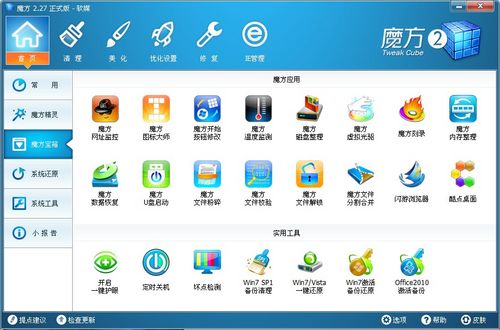
二、检查CPU和显卡散热,除尘,上油,或更换风扇,台式机在机箱内加个风扇辅助散热,本本加散热垫。
三、电源电压不稳,电源功率不足,更换质量高的功率大的电源。
四、加大物理内存到2GB以上,更换成质量高的内存,合理设置虚拟内存 。
五、升级显卡驱动;降低分辨率(800×600)、颜色质量(16)、刷新率(75);降低硬件加速-桌面属性-设置-高级-疑难解答-将“硬件加速”降到“无”或适中,必要时换个档次高一点的显卡。
六、右击我的电脑—属性--高级—视觉效果—点选调整为最佳性能—确定。
七、关闭一些启动程序, 开始-运行-msconfig---启动 ,除杀毒软件、输入法技术外,一般的程序都可以关掉。
八、打开的程序不可太多。如果同时打开的文档过多或者运行的程序过多,就没有足够的内存运行其他程序,要随时关闭不用的程序和窗口。
九、禁用多余的服务组件 。右键单击“我的电脑”--“管理”--“服务和应用程序”--“服务”,在右窗格将不需要的服务设为禁用或手动。
十、清理磁盘和整理磁盘碎片。
1、在我的电脑窗口,右击要清理的盘符—“属性”—“清理磁盘”--勾选要删除的文件--确定--是。
2、整理磁盘碎片--开始 --所有程序--附件--系统工具--磁盘碎片整理程序--选定C--分析--碎片整理。

十一、杀除病毒木马,用360安全卫士或超级兔子修复IE。
十二、游戏软件问题,CPU占有率经常是100%。更换游戏软件版本。
十三、网络信号弱,用的人多,避开使用高锋期。
同时我们可以采用以下方法:
1.将电脑的独显打开。
电脑的配置高低显卡占很大的比重,因为显卡是一个游戏能否运行的直接原因。每台电脑调节显卡的方法不同,根据各人的电脑进行相应的设置。
1)NVIDIA显卡设置方法:打开英伟达控制面板,选择左侧的管理3D设置,在全局设置界面中将自动选择改为你的NVIDIA显卡。然后选择程序设置界面将你要玩的游戏添加上,然后将其选择为独显。
2)AMD显卡设置方法:AMD显卡设置方法和英伟达控制面板设置方法一样。只需要将程序添加上即可。
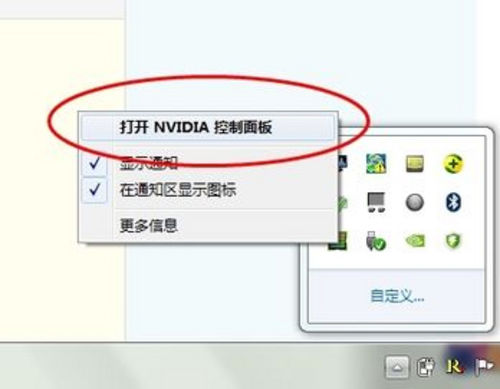
2.调整显卡的显示效果(以英伟达为例)。
选择图像预览的选项,进入后更改图形优先选择,将其该为性能。我们可以看到改为性能后画质会变的很粗糙,又很多的锯齿。

3.更改电池的模式。
1)要想玩大型游戏一定要注意一个问题就是必须将电池模式改为高性能,这只是其一。
2)最重要的是你的电脑是否有手动省电开关(显卡切换开关),如果你的有手动开关的话一定要将其改为正常模式。
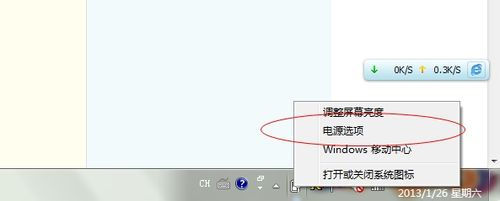
4.降低游戏的效果。
所有的游戏都有各种不同的画质上的要求,如果你只要求流畅的运行游戏的话,那么就将游戏的画质降低,调低画面的显示效果然后调低分辨率即可。

5.窗口化运行游戏。
1)这时最有效的运行游戏的方法,将游戏窗口化运行大大降低了对电脑配置的要求,可以让我们的电脑轻松运行很多的大型游戏,前提是你的电脑能看到游戏的菜单,如果连菜单都看不到那就没办法了。
2)对于极品飞车类的游戏一般按 alt+回车键 即可切换。
6.结束掉没用的进程。
在运行游戏时我们要尽量的将系统没用的进程结束掉,否则会影响我们的运行速度,最好的方法直接使用360游戏模式更改,方便快捷。
相关文章
热门教程
热门系统下载
热门资讯





























